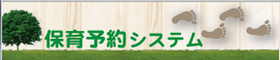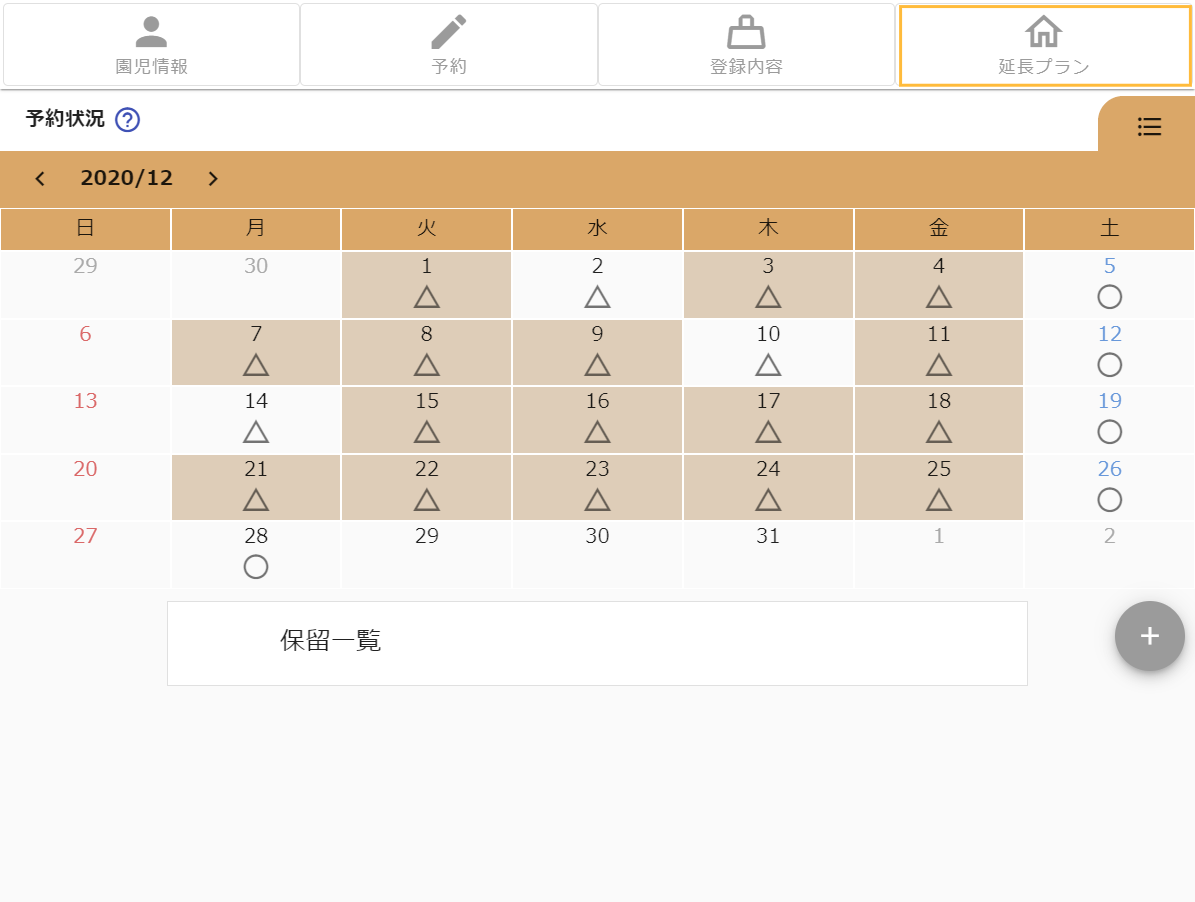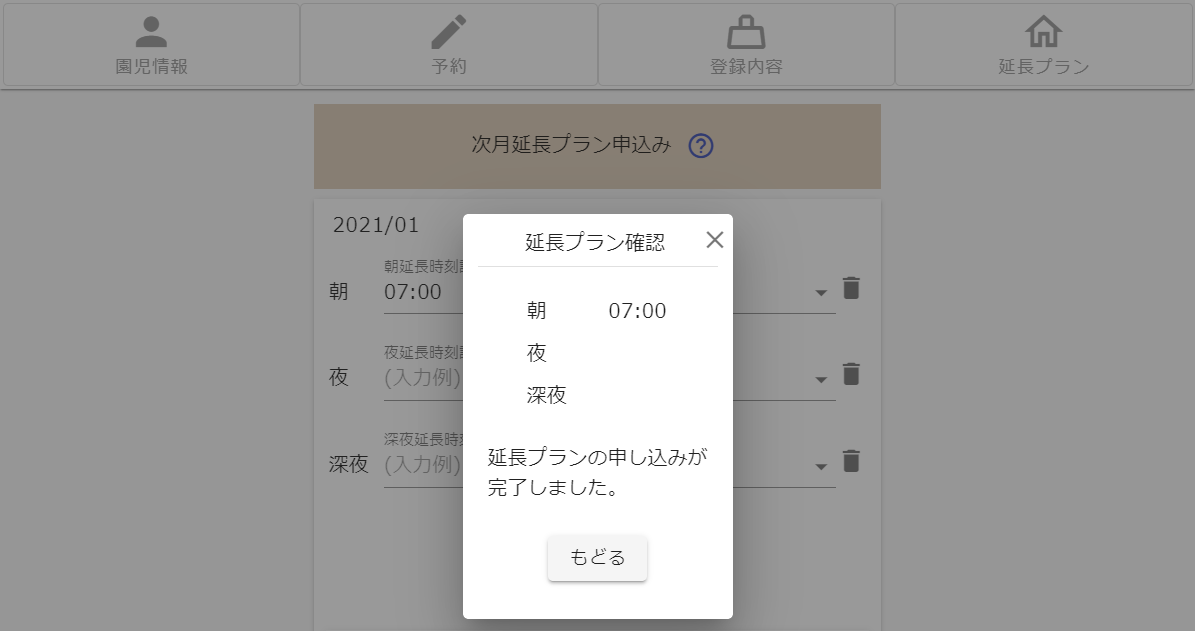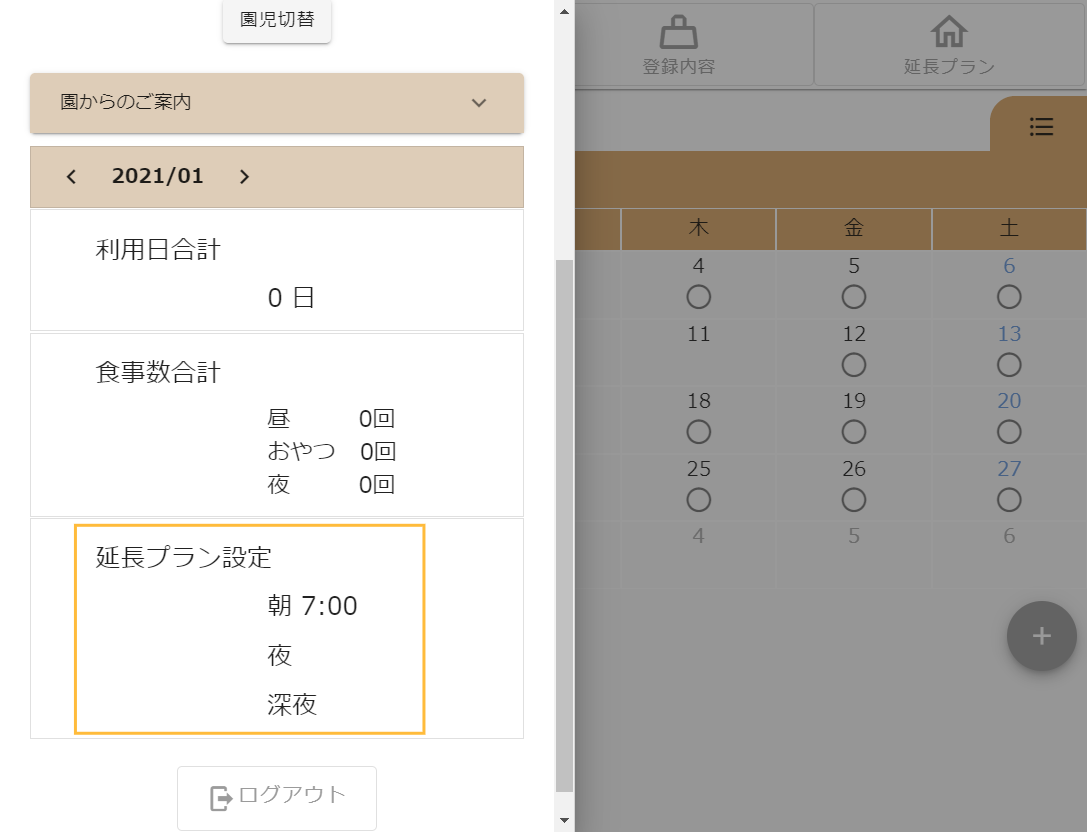|
はじめに..
メニュー説明.. 操作方法.. |
延長プランを登録・変更するには
① [延長プラン]をタップして、延長プラン申し込み画面を表示します。 ② 延長プラン設定を入力し、[申込内容の確認]ボタンをタップします。 画面項目
③ 延長プラン申し込みの最終確認画面が表示されます。問題がなければ[はい]をタップします。 ④ 延長プラン申し込み完了画面が表示されます。完了画面を閉じるには[もどる]をタップします。 ※ 延長プランの設定は、園児情報メニューから確認できます。 園児情報メニュー下部の「延長プラン設定」という項目に設定した時刻が表示されるようになります。 |